Как увеличить скорость передачи данных на флешку
Всем привет! Новые USB-носители являются одним из самых популярных внешних устройств запоминания во всём мире. Такой популярности способствует огромное количество факторов, одним из которых является скорость записи и чтения. Но иногда флешки начинают принимать и передавать информацию слишком медленно, что может вызывать некий дискомфорт у пользователей. Итак, сегодня мы рассмотрим несколько способов ускорить работу, копирование и запись файлов на внешний ЮСБ-накопитель.
Как ускорить скорость работы флешки
Но прежде чем мы перейдём к основному материалу давайте же разберёмся, какие причины могут вызывать снижение скорости записи на флешку? Это может быть следующее.
• Поломка чипа NAND.
• Входной и выходной разъём USB не соответствует современным стандартам.
• Некорректная файловая система.
• Неполадки в параметрах БИОСа.
• Присутствие вредоносного кода.
Как вы понимаете, на изношенность чипа программными методами повлиять мы не сможем, так что если ни один из описанных ниже способов не смог вам помочь, то флешку остаётся только выбросить. Помимо описанных выше факторов следует учитывать и компанию, которая данный накопитель произвела.
К примеру, если это малоизвестная корпорация, то они наверняка ставят дешёвые чипы в свои носители, которые изначально работают медленно и служат совсем недолго. Но все остальные неполадки исправить более чем реально. Итак, давайте приступим.
Читайте:
Как проверить скорость записи и чтения флешки
Программы для проверки скорости флешки
Как проверить скорость флешки USB (тест записи и чтения)
Метод 1 – Сканирование флешки на предмет вирусной активности
Вредоносный код – это наиболее распространённая причина уменьшения скорости передачи данных. Если вы скачали вирус и загрузили его на флешку, то он наверняка создал на ней огромное количество мелких скрытых документов, которые и являются причиной замедления обмена файлами.
Собственно, для того, чтобы избавиться от данной неполадки следует продиагностировать накопитель на наличие вирусов и устранить их. Более подробные мануалы по сканированию флешки на предмет вирусов вы найдёте по ссылке ниже.
Читайте:
Как очистить флешку от вирусов
Как проверить флешку на вирусы ошибки скорость объем память исправить онлайн
Метод 2 – Переподключение накопителя к другому порту
На сегодняшний день является достаточно распространённым стандарт порта USB 1.1, который был придуман почти 20 лет назад. На тот момент он обеспечивал высокую скорость передачи данных, но на сегодняшний день он устарел и по сегодняшним меркам его скорость оставляет желать лучшего.
Зачастую сама операционная система «ругается» на то, что вы подключили накопитель к низкоскоростному разъёму.

Собственно, в данной ситуации всё более чем просто – вам достаточно лишь отключить флешку от низкоскоростного порта и подключить её к более быстрому.
Так же сообщение о том, что вы подключились не к тому порту можно получить в случае, если вы подключите накопитель формата USB 3.0 к разъёму стандарта USB 2.0.
Если вы попали в такую ситуацию, то необходимо сделать то же самое. В случае, когда на вашем компьютере или ноутбуке все соответствующие USB-входы имеют стандарт 2.0, то вам требуется обновить установленное программное обеспечение.
Но если у вас очень старый компьютер или ноутбук, то USB 3.0 там не поддерживается на уровне материнской платы, поэтому в таком случае изменить ничего не получится.
Метод 3 – Изменение файловой системы накопителя
На сегодняшний день наиболее оптимальными файловыми системами для внешних накопителей являются NTFS и exFAT. Поэтому если на вашем накопителе установлена другая файловая система, к примеру «FAT32», то вам следует срочно отформатировать накопитель в одну из упомянутых ранее систем. Об изменении файловой системы на флешке более подробно мы рассказывали по ссылкам ниже.
Читайте:
Как исправить файловую систему на накопителе
Какой размер кластера выбрать при форматировании флешки в NTFS и FAT32
Метод 4 – Конфигурация параметров в операционной системе
Зачастую все флеш-накопители в операционной системе Windows работают по стандарту «быстрого удаления». В принципе, это позволяет сохранить некоторые данные, но может уменьшать скорость доступа к ним. Если у вас установлен такой режим, то его необходимо изменить.
1) Для начала подключите накопитель к компьютеру. Выйдите в меню «Пуск» и вызовите контекстное меню на разделе «Мой компьютер».
В контекстном меню переключитесь ко вкладке «Управление».
2) После перейдите в раздел «Диспетчер устройств», а оттуда в «Дисковые устройства».
3) В данном разделе переключитесь во вкладку «Политика», и выберите параметр «Оптимальная производительность».
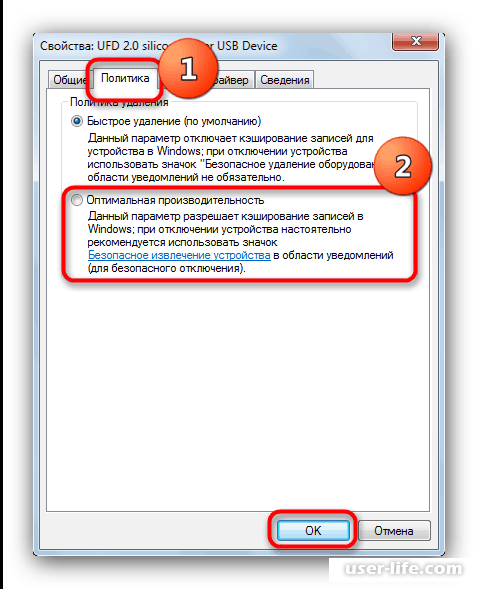
Важно!
После активации данного режима взаимодействия отключайте накопитель исключительно при помощи «Безопасного извлечения». В противном случае все записанные на накопитель файлы попросту исчезнут.
После активации данного режима взаимодействия отключайте накопитель исключительно при помощи «Безопасного извлечения». В противном случае все записанные на накопитель файлы попросту исчезнут.
4) Теперь сохраните внесённые коррективы и закройте данное меню. После выполнения этих действий скорость вашей флешки должна заметно увеличиться.
У данного метода есть один единственный недостаток – это зависимость сохранённых на флешке документов от «Безопасного извлечения».
Но некоторые пользователи привыкли извлекать накопители только таким способом, так что для них это скорее норма, чем что-то из ряда вон выходящее.
Метод 5 – Настройка БИОСа
Так как флешки были придуманы достаточно давно, не секрет, что старые накопители плохо синергируют с новым компьютерным железом.
В БИОСе есть один параметр, который полностью бесполезен для актуальных флешек и не делает ничего, кроме замедления доступа к файлам, которые на них хранятся. Соответственно, сейчас мы расскажем, как данный параметр отключить.
1) Для начала необходимо войти в среду «БИОС».
Читайте:
Как правильно настроить BIOS на ноутбуке (Биос) и компьютере
Как зайти в БИОС MSI UEFI материнской платы ноутбука
Как зайти в Биос на ноутбуке Hp Pavilion (открыть включить вход загрузка настройки)
Как зайти в Bios на ноутбуке Аcer
Как попасть в Boot Menu на компьютерах и ноутбуках
2) Перейдите в раздел «Advanced» (может называться «Advanced Settings»).
В этом разделе необходимо отыскать параметр «Legacy USB Support» и отключить его, изменив его значение на «Disabled».
Обращаем ваше внимание, что в случае, если вы используете относительно старые накопители, то после деактивации данного параметра система попросту не будет их распознавать.
3) После выходим с сохранением параметров (это клавиши F10 или F12) и перезапускаем систему.
Теперь ваши новые флеш-накопители будут работать в разы быстрее.
Заключение
Итак, как вы видите, ускорить передачу данных на флешке достаточно просто. Надеемся, что данная статья смогла помочь вам. Всем мир!
Рейтинг:
(голосов:1)
Предыдущая статья: FixWin 10 как пользоваться скачать бесплатно на русском с официального сайта
Следующая статья: System Mechanic Professional скачать программу бесплатно на русском
Следующая статья: System Mechanic Professional скачать программу бесплатно на русском
Не пропустите похожие инструкции:
Комментариев пока еще нет. Вы можете стать первым!
Популярное
Авторизация







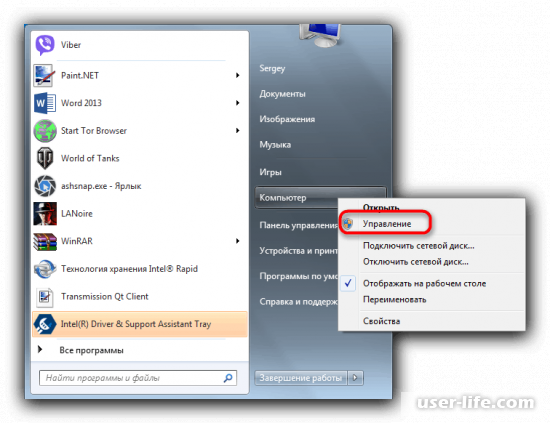
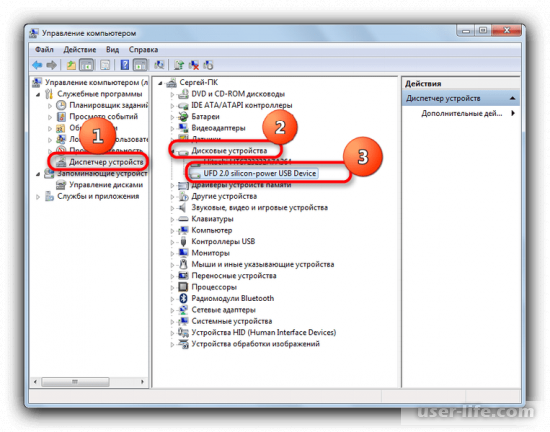
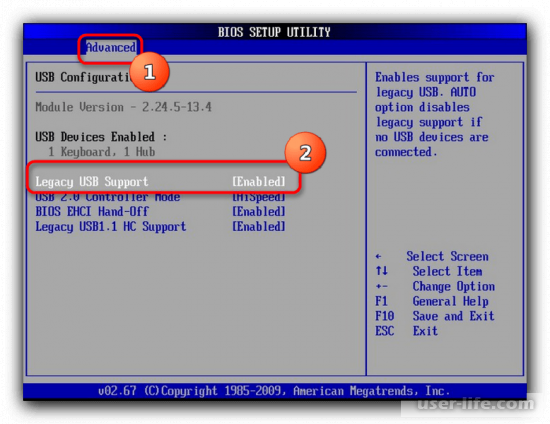




























Добавить комментарий!